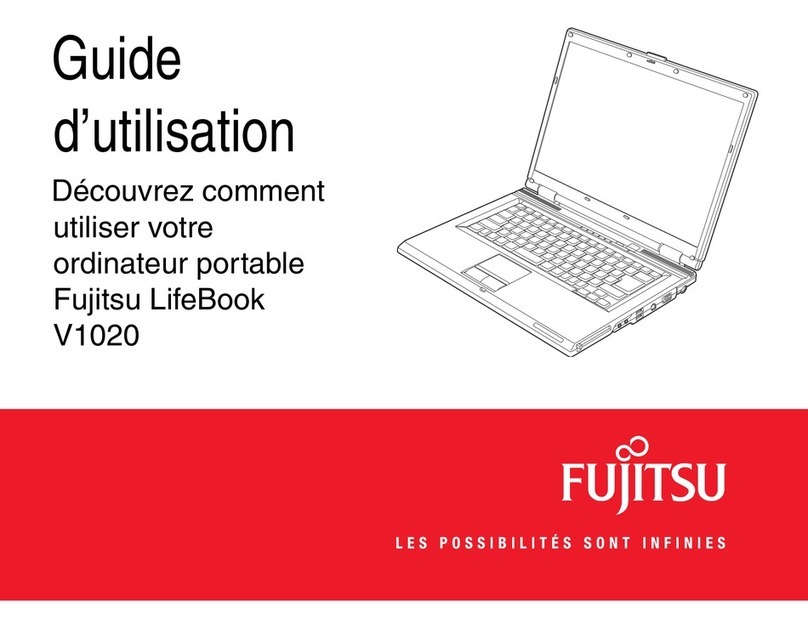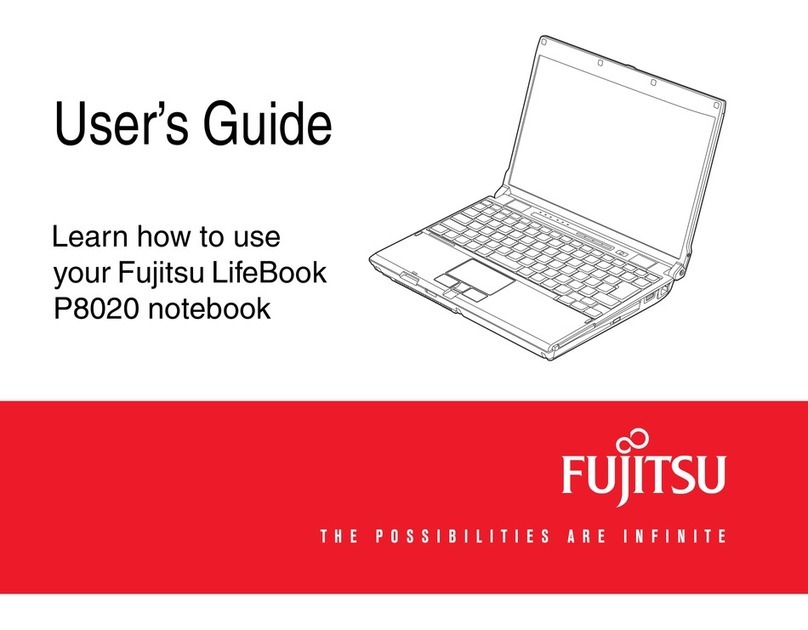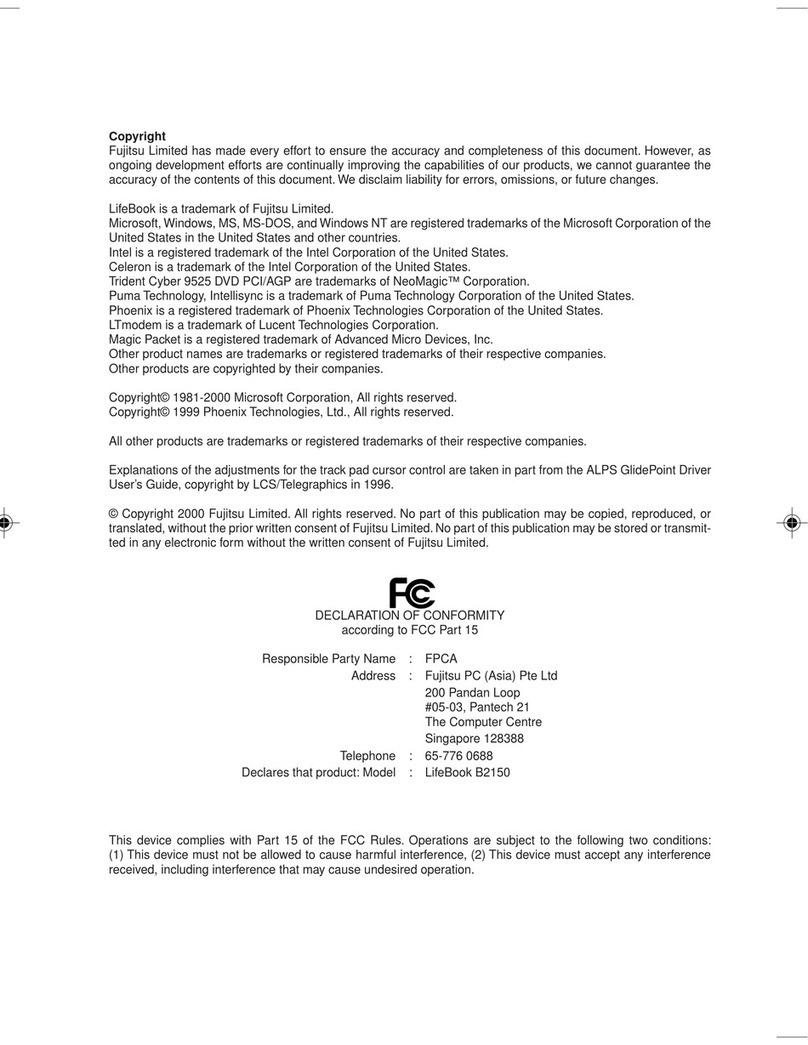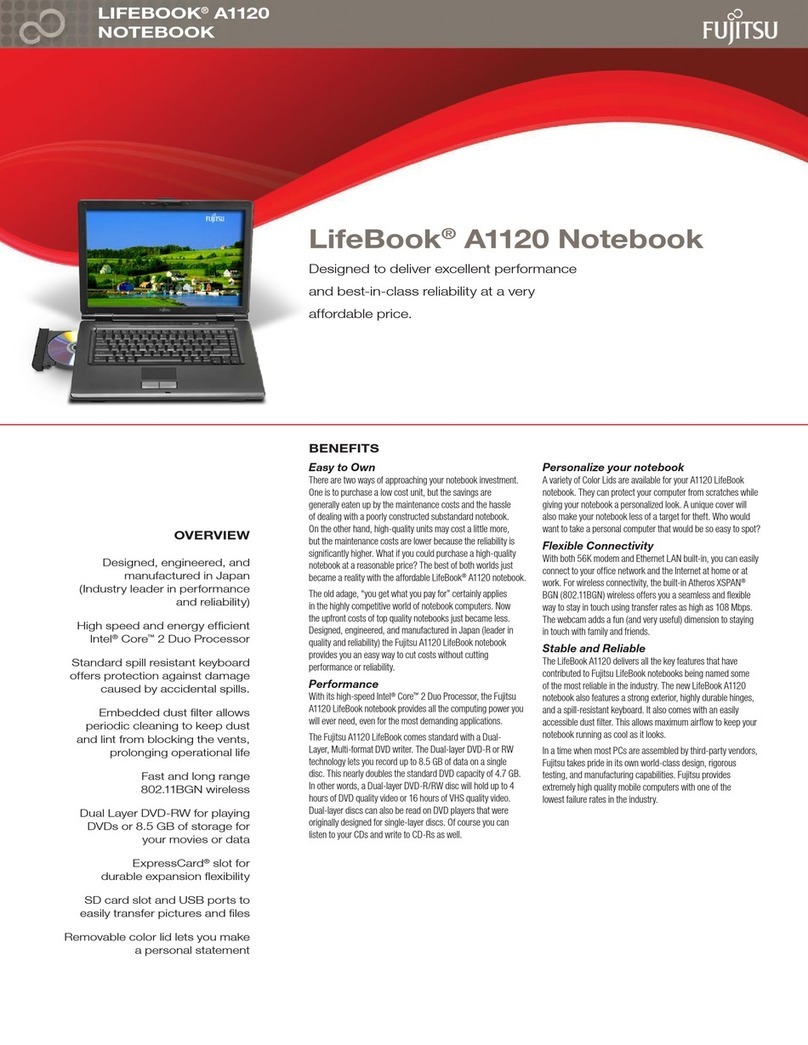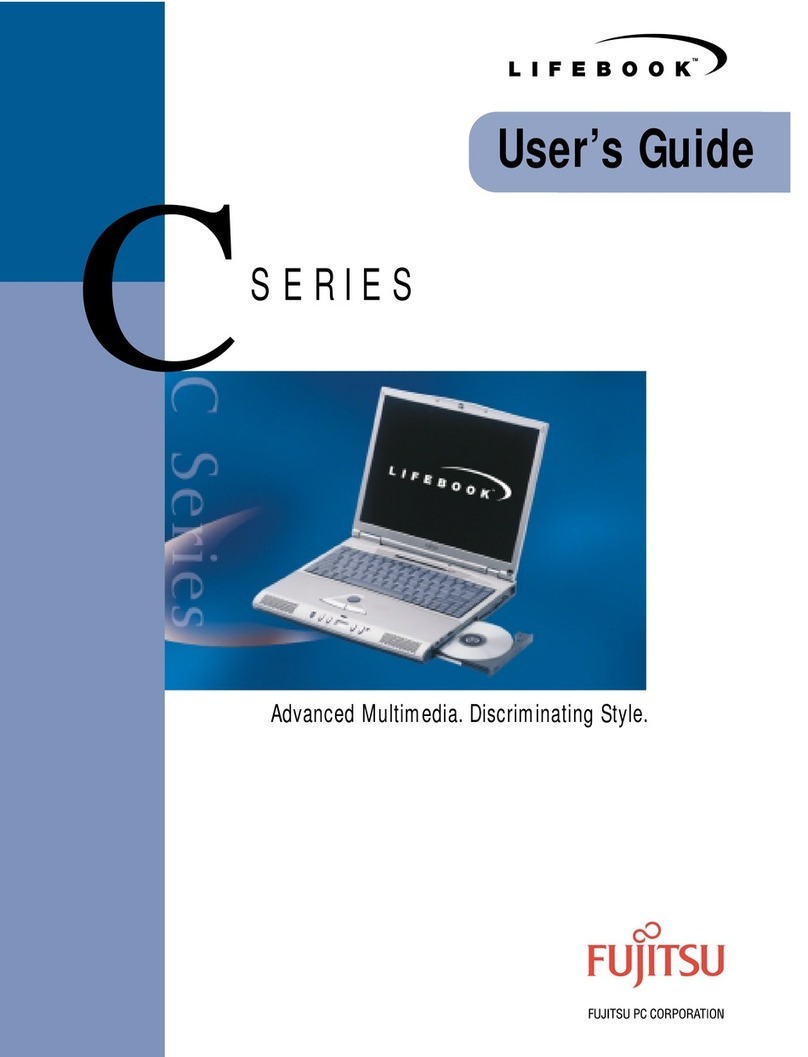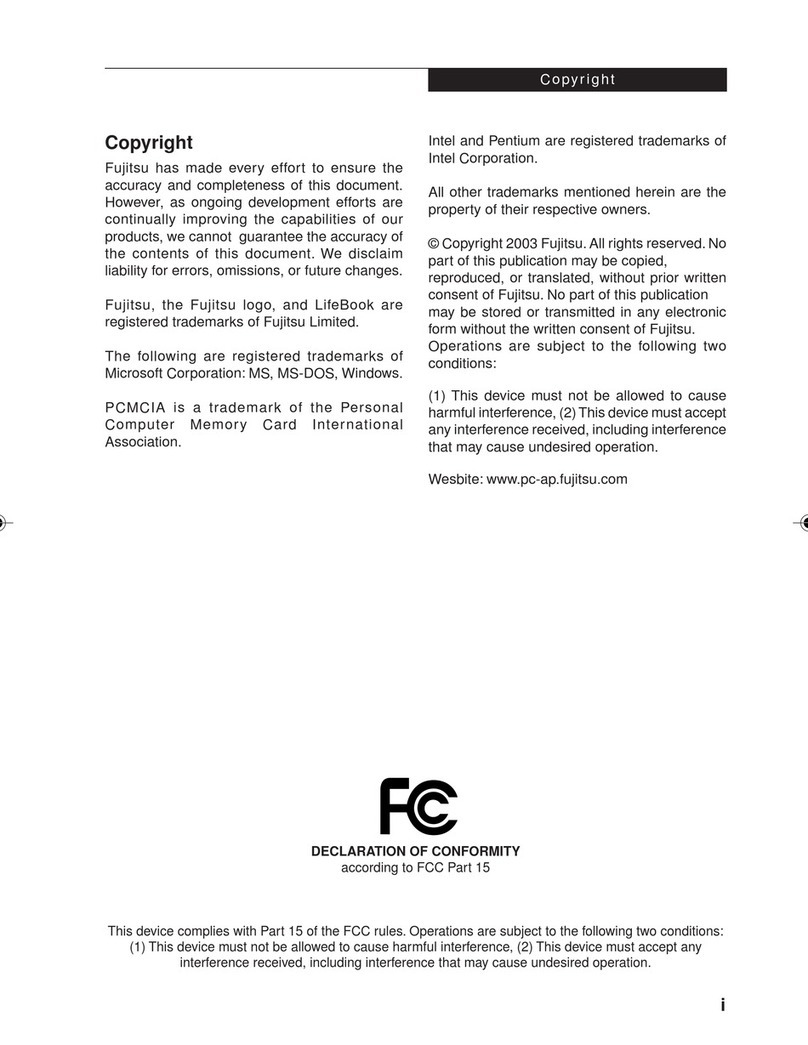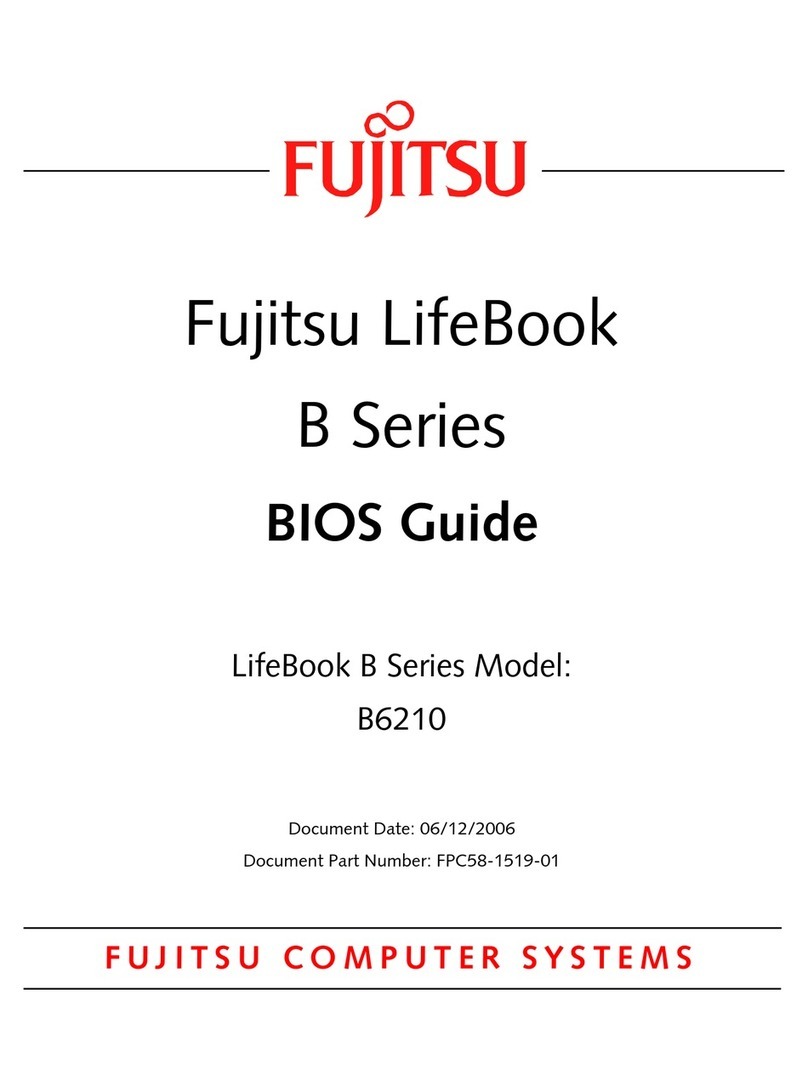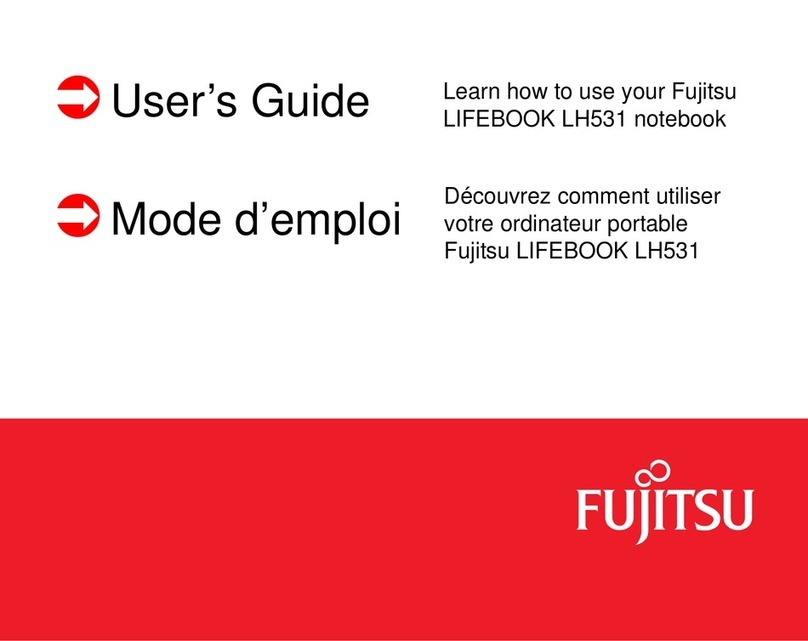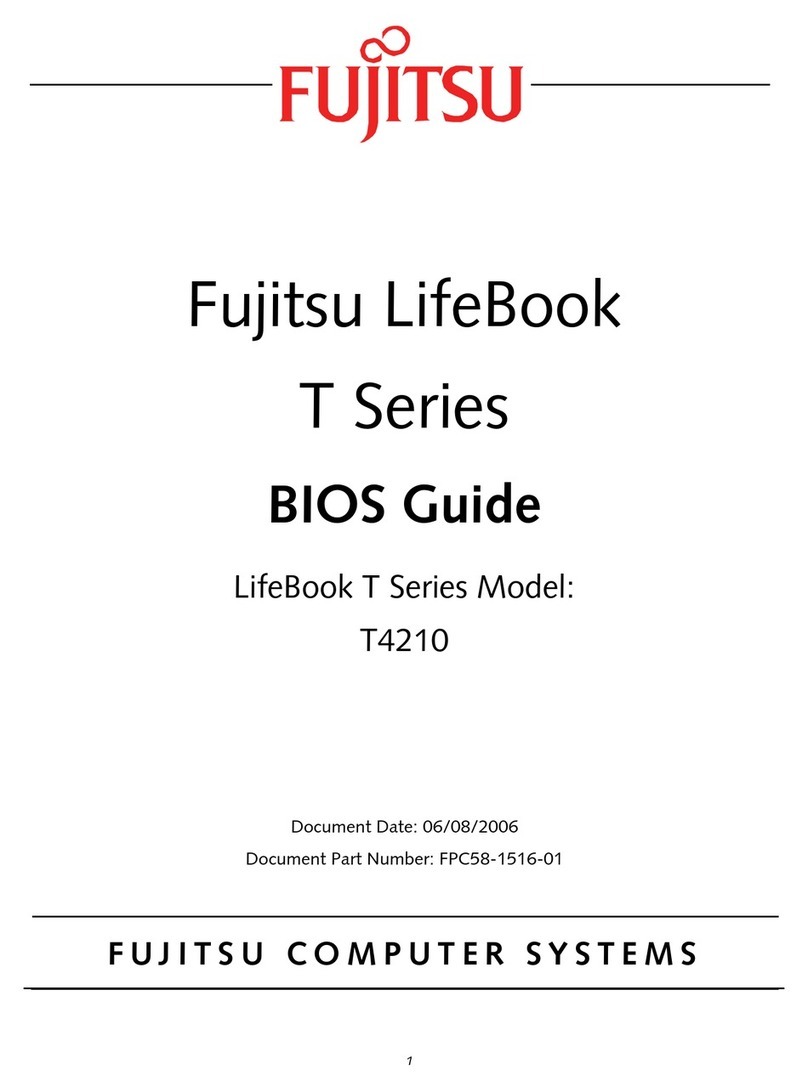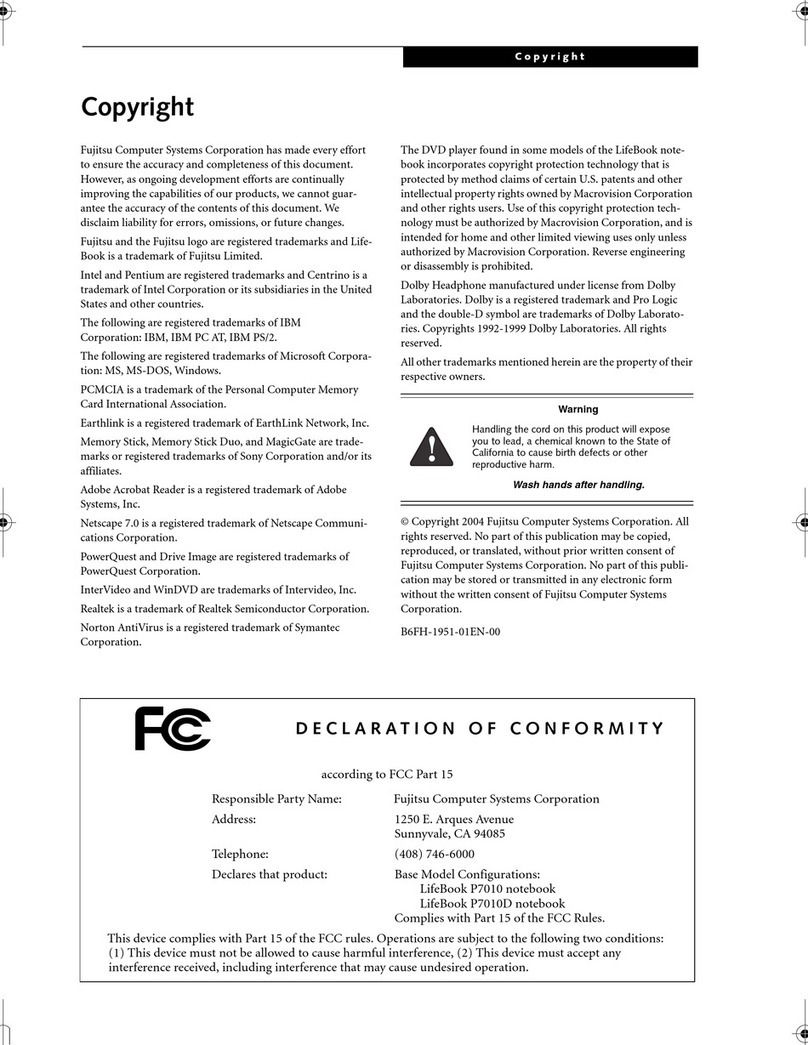Loquet supérieur
Loquet inférieur
Côté écran
« Click Me! »
(Pour le s utilitaires
supplémentaires.)
Prise de
réseau local
Prise de
modem
Couvercle
Bouton d’alimentation/
veille/reprise
Commutateur marche/arrêt pour
réseau local sans fil/Bluetooth
Côté gauche
Boutons de sécurité/
PC Tablette LifeBook
Cinq boutons de sécurité/application
tablette sont situés sur le côté inférieur
droit de l’écran lorsqu’il est configuré
pour une utilisation en ordinateur
portable classique.
• Fonctions de sécurité : Les cinq
boutons sont utilisés pour
l’activation des fonctions de
sécurité. Quatre des boutons sont
utilisés pour entrer un mot de
passe et le cinquième l’est en tant
que bouton d’Entrée.
• Fonctions PC Tablette : Les
boutons du PC Tablette ont
différentes fonctions selon l’état
du système : état de pré- ou de
postconnexion.
•
Le système est en préconnexion
lorsque l’écran de connexion
Windows est affiché, et en
postconnexion lorsque le bureau
Windows est affiché. Les cinq
boutons ont une fonction principale.
Plusieurs boutons ont également
une fonction secondaire lorsqu’ils
sont utilisés
dans le cadre d’une
application et activés en gardant l’un
d’eux enfoncé et en appuyant
sur
le bouton de fonction (Fn). Les
fonctions secondaires des boutons
d’application A et B peuvent être
remplacées par n’importe quelle
autre fonction. Consultez le Guide
d’utilisation pour de plus amples
informations sur la façon d’utiliser les
boutons de sécurité et d’application.
Pilotes
Cherchez les versions les plus
récentes des pilotes sur le CD
de pilotes et de restauration des
applications. Faites un clic droit
sur l’icône FDU (située dans le
menu Démarrer, dans la zone de
notification, ou sur le bureau), puis
sélectionnez « Mise à jour » ;
ou téléchargez-les à partir de
us.fujitsu.com/computers.
Ce guide pratique vous explique comment mettre en marche votre
nouvel ordinateur et vous offre quelques conseils utiles.
1. Ouverture de l’écran
Assurez-vous que votre LifeBook est sur une surface plane et ferme,•
et que les grilles de ventilation sont dégagées.
Levez l’écran en prenant garde à ne pas toucher la surface d’affichage.•
Ajustez l’écran pour obtenir un angle de vue confortable.•
2. Conversion de la configuration
portable à la configuration tablette
Ouvrez votre ordinateur portable et relevez l’écran pour qu’il soit perpendiculaire•
au clavier.
Faites tourner l’écran sur 180 degrés (dans n’importe quel sens).•
Abaissez doucement l’écran en direction du clavier.•
Abaissez le loquet vers l’écran.•
Inversez cette procédure lorsque vous désirez retrouver la configuration portable•
classique. N’oubliez pas de faire tourner l’écran dans le sens inverse.
3. Branchement de l’ordinateur sur
l’alimentation secteur
Branchez le cordon d’alimentation sur l’adaptateur secteur.•
Branchez l’adaptateur secteur sur l’ordinateur.•
Branchez le cordon d’alimentation sur une prise électrique.•
4. Connexion à Internet ou à un réseau
Placez le commutateur de communications sans fil en position d’activation.•
Branchez le cordon téléphonique (non inclus) sur la prise de modem (disponible•
sur certains modèles seulement) ou branchez un câble Ethernet (non inclus) sur
la prise réseau de l’ordinateur, puis sur une prise murale ou un routeur Ethernet.
5. Allumez l’ordinateur
Pour mettre votre ordinateur en marche, faites glisser le commutateur•
d’alimentation/veille/reprise (sous l’écran) sur la droite.
L’ordinateur démarre et la pile se charge.•
•
L’ordinateur exécute un autotest de mise sous tension. Lorsque l’autotest est
terminé, le système commence la procédure d’amorçage.
6. Enregistrement
Si votre PC Tablette fonctionne avec Microsoft®Windows®XP
d’origine :
Une fois l’initialisation du système d’exploitation entamée, acceptez le•
contrat de licence Microsoft®Windows®et le contrat de licence d’utilisation
Fujitsu pour poursuivre. Saisissez ensuite les renseignements exigés pour
personnaliser votre ordinateur portable et configurer les paramètres de
composition du modem.
Si vous avez un système d’exploitation Windows Vista®:
Acceptez le contrat de licence Microsoft• ®Windows®et le contrat de licence
d’utilisation Fujitsu pour poursuivre. Lorsque l’écran « Bienvenue » apparaît,
sélectionnez votre nom d’utilisateur et votre mot de passe. Gardez votre nom
d’utilisateur et votre mot de passe en lieu sûr. L’ÉCRAN SE VIDERA PENDANT
ENVIRON DEUX MINUTES. N’essayez pas d’allumer ou d’éteindre l’ordinateur
pendant cette phase.
• Enregistrez votre LifeBook auprès du Service clientèle et assistance
Fujitsu via notre site internet (us.fujitsu.com/computers). Nous serons
ainsi mieux en mesure de vous aider.
7.
Activation des utilitaires supplémentaires
Assurez-vous que le commutateur de réseau sans fil est en position de marche.•
Si votre PC Tablette fonctionne avec Microsoft®Windows®XP
d’origine :
Avant de mettre votre système sous tension pour la première fois, veuillez lire la•
feuille indiquant comment installer les pilotes XP.
Si vous avez un système d’exploitation Windows Vista®:
Une icône apparaîtra sur votre bureau, ainsi qu’une boîte de dialogue qui•
s’ouvrira automatiquement et vous demandera d’exécuter Click Me! Si vous
décidez de ne pas exécuter Click Me!, l’icône demeurera sur votre bureau
pour une installation future. Lorsque vous cliquez sur l’icône Click Me!, votre
système configure automatiquement la barre d’icônes dans le coin inférieur
droit de l’écran. Ces icônes offrent des liaisons avec des utilitaires susceptibles
d’être utilisés fréquemment.
8. Enregistrement de votre
image d’origine
• Lorsque vous avez allumé votre système pour la première
fois et que vous avez installé l’utilitaire ClickMe!, le système
vous invite à copier l’image d’origine de votre configuration
sur des disques DVD.
Pour créer cette copie, il vous faudra deux disques vierges (il est recommandé•
d’utiliser des disques DVD-R, DVD+R ou DVD+RW ).
Lorsque vous avez terminé la copie, assurez-vous de clairement étiqueter les•
disques et de les conserver en lieu sûr.
Pour de plus amples informations sur l’enregistrement de votre image d’origine et•
sur la restauration de votre LifeBook à son état d’origine, veuillez consulter le guide
intitulé Enregistrement et restauration de votre image d’usine et de votre image
disque d’origine.
9. Installation de logiciels supplémentaires
• Insérez le disque de pilotes et d’applications et repérez les versions les plus
récentes des pilotes et applications déjà installés. Installez également des
applications ne figurant pas encore sur votre ordinateur.
10. Guide d’utilisation
• Afin de profiter de toutes les fonctionnalités de votre nouvel ordinateur portable
Fujitsu LifeBook, nous vous recommandons fortement de lire le Guide d’utilisation
en version électronique. Vous y trouverez des renseignements détaillés
importants à propos de votre nouvel ordinateur. Pour y accéder, sélectionnez
l’icône « Guide d’utilisation » sur le bureau (l’écran).
L’assistant d’installation devrait alors se lancer automatiquement. Dans le cas•
contraire, vous devrez trouver le fichier Setup.exe dans le dossier racine du disque
de restauration.
Si vous utilisez Windows Vista• ®d’origine, cliquez sur le bouton [Permettre] de la
boîte « Contrôle du compte d’utilisateur ».
Cliquez sur [Continuer].•
Sélectionnez « J’accepte » et cliquez sur le bouton [Continuer] de la boîte « Contrat•
de licence ».
Sélectionnez « Guide d’utilisation » dans la catégorie « Utilitaires/Applications ».•
Cliquez sur « Install Selected Subsystems » (Installer les sous-systèmes sélectionnés).•
Le guide d’utilisation sera alors copié sur votre disque dur, dans le répertoire•
C:\Fujitsu\Manual directory. Vous pourrez ensuite créer des raccourcis sur votre
bureau et dans le menu Démarrer pour accéder directement au guide d’utilisation.
CÔTÉ GAUCHE DESSOUS
CÔTÉ DROIT ARRIÈRE
Commandes, connecteurs
et points d’accès
Démarrage initial
Lorsque vous recevez l’ordinateur, la pile au lithium n’est
pas chargée. Lors de la première utilisation, vous devez
connecter l’adaptateur secteur ou l’adaptateur auto/avion.
Contenu de la boîte
Assurez-vous que les articles suivants sont bien inclus dans la boîte :
❏ PC LifeBook Tablette Série T ❏ Matériel auxiliaire Microsoft
❏ Adaptateur secteur et cordon d’alimentation ❏ Protecteurs d’écran
❏ pile au lithium (préinstallée) ❏ CD d’applications Trusted Platform Module
❏ Kit stylo ❏ Cordon du stylo
❏ CD de pilotes et d’applications ❏ le disque de restauration et d’utilitaires
❏ Livret de conditions et conventions de garantie ❏ Lingette de nettoyage en microfibres
❏ Guide pour l’enregistrement de votre image d’origine
Clavier
Bouton d’alimentation/
veille/reprise
Tableau de voyants d’état
Écran
Loquet de l’écran
Haut-parleur
Fente pour carte MemoryStick/SD
Microphones intégrés
(deux emplacements : gauche et droit)
Commande de curseur Quick point
Bouton gauche
Bouton de défilement
Bouton droit
Capteur d’empreintes digitales
Boutons de sécurité/
PC Tablette LifeBook
Stylet/porte-stylet
Grilles de ventilation Fente pour carte
Smart Card
Bouton d’éjection de carte PC Card
Point d’attache du
cordon du stylet
Prise IEEE 1394
Port USB 2.0
Prise de réseau local Gigabit (RJ-45)
Prise d’écouteurs
Fente pour carte PC Card
Commutateur marche/arrêt pour
réseau local sans fil/Bluetooth
Prise
d’alimentation
cc
Prise de micro
Voyants principaux
Voyants d’état
Haut du clavier
Voyant de niveau de charge
Voyant d’accès au disque dur
Voyant de verrouillage du
pavé numérique
Voyant de verrouillage des
majuscules (Verr maj)
Voyant de verrouillage du
défilement
Voyant de sécurité
Loquets de la pile
Compartiment de
pile au lithium
Compartiment
de mémoire
supplémentaire
Connecteur
pour duplicateur
de ports
Grilles de ventilation
Port USB 2.0
Port vidéo
externe
Fente pour dispositif antivol
Zone foncée = programmable par l’utilisateur
Fonctions des boutons de sécurité
(état du système : préinitialisation)
Bouton de Bouton de Bouton de Bouton de Bouton de
Sécurité 1 Sécurité 2 Sécurité 3 Sécurité 4 sécurité
[Entrée]
Boutons du PC Tablette (état du système : préconnexion)
Fonction [Tab] [Entrée] Rotation Utilisation de Combinaison
Principale D’écran la fonction [Ctrl+Alt+Suppr]
secondaire
Fonction
Secondaire [Shift]+[Tab] [Échap] Aucune Aucune Aucune
Boutons du PC Tablette (état du système : postconnexion)
Appuyez sur Page suivante Page précédente Secondaire Combina ison
Fonction [ Ctrl+Alt+Suppr]
Fonction Sélection
Principale Appuyez & Page suivante Page précédente Utilitaire Aucune
gardez enfoncé continue continue de menu
Fujitsu
Appuyez sur Calculatrice Journal Aucune Aucune
Fonction MS
Secondaire Appuyez & Calculatrice Journal Aucune Aucune
gardez enfoncé MS
Attention
Pour éviter d’endommager votre ordinateur, assurez-vous
que l’écran est perpendiculaire au clavier avant de le
faire pivoter.
Attention
IL EST EX TRÊMEMENT IMPORTANT DE COPIER
VOTRE IMAGE D’ORIGINE SUR DES SUPPORTS
AMOVIBLES (P. EX. DISQUES DVD). SI VOUS
NE LE FAITES PAS, VOUS RISQUEZ DE NE PAS
POUVOIR RESTAURER VOTRE IMAGE EN CAS DE
PROBLÈME FUTUR.